Mit der Buffalo Linkstation Live gibt es ja nun einen Storage Server für die Musik-Sammlung in meinem Netzwerk. Fehlt nur noch der entsprechende Network Media Player. Meine Wahl viel auf den Freecom MusicPal. Nachfolgend kannst du mehr über meine Beweggründe als auch die erste Inbetriebnahme erfahren.
Was spricht für den MusicPal
Folgende Gründe haben aus meiner Sicht für den MusicPal von Freecom als Network Media Player gesprochen:
- Anbindung an das Netzwerk per Wireless mit Unterstützung der WPA2-Verschlüsselung. Desweiteren sind auch WEP und WPA als Verschlüsselung möglich.
- Unterstützung von Media Streaming-Server sowohl auf Basis von UPnP als auch DLNA (Digital Living Network Alliance). Die Buffalo Linkstation Live bringt den zugehörigen DLNA Streaming Server mit. Somit sollte auch der Zugriff auf meine Musik-Sammlung funktionieren.
- Laut Hersteller-Angaben hat man Zugriff auf mehr als 10.000 Internet-Radiostation weltweit. Unter anderem kann man auch auf Shoutcast Streams zugreifen. Ohne sie jetzt alle gezählt zu haben, kann ich sagen, dass meine Lieblingssender mit vertreten sind. Und bei dem Angebot sollte für jeden etwas mit dabei sein.
- Über den Cinch-Ausgang ist der Anschluss an die heimische Stereoanlage sichergestellt.
- Der MusicPal kann auch als Ersatz für den Radiowecker im Schlafzimmer dienen. Dafür ist der eingebaute Lautsprecher optimal.
- Für etwa 100€ gewinnt der MusicPal zwar keinen Designer-Preis. Das in schwarz gehaltene Plastikgehäuse passt aber mit dem Preis in mein Budget. Die fehlende Fernbedienung vermisse ich noch nicht, da ich mir typischerweise einen Sender oder ein Album bzw. Playliste aus der Musiksammlung auswähle und dies dann erstmal gemütlich im Hintergrund laufen lasse.
Die zusätzlichen Funktionen wie HTML-Browser, RSS Feeds, Aktienkurse oder Wetterberichte habe ich noch nicht getestet. Über das kleine text-basierte Display kann man sich auch nicht wirklich Webseiten anschauen. Für den Rest (Konfiguration, Auswahl des Internet-Radios, Browsen in der Musik-Sammlung, Weckfunktion) ist das Display ausreichend.
Installation und Konfiguration
Nach dem Anschluss des MusicPals an das Stromnetz kann es auch schon mit der Konfiguration losgehen. Die Konfiguration am Gerät selbst wird über einen Drehknopf durchgeführt. Hat man aber erstmal „den Dreh raus“, gehen die Initial-Einstellungen schnell von der Hand. Lediglich „Worteingaben“ wie zum Beispiel bei einem längeren Passwort sind auf diese Weise etwas mühselig, denn es muss jeder Buchstabe und jedes Zeichen aus einer Zeichenliste einzeln gewählt werden.
Wesentlich leichter geht die Konfiguration über die Weboberfläche des MusicPals. Dafür muss der MusicPal aber zuerst mit dem Netzwerk verbunden sein … entweder über WLAN oder LAN. Will man gleich die Option über WLAN ausprobieren, kommt man an der Drehknopf-Konfiguration nicht vorbei — schliesslich muss erstmal die SSID des WLAN-Netzwerks mit dem zugehörigen Zugangs-Passwort (sofern eines gesetzt ist, was ich aber dringend empfehle) eingestellt werden. Sofern die SSID des WLAN-Netzwerk sichtbar ist, wird die Auswahl des Netzwerks durch einen Netzwerk-Scan vereinfacht. Das Zugangs-Passwort muss aber über die bereits erwähnte Zeichenliste Zeichen für Zeichen „gedreht“ werden. Bei der Option über LAN genügt es, den MusicPal mit dem Router per Netzwerkkabel zu verbinden.
In beiden Fällen — WLAN und LAN — erhält man bei erfolgreicher Verbindung erstmal eine IP-Adresse per DHCP. Voraussetzung ist natürlich, dass ein DHCP Server im Netzwerk verfügbar ist. Falls das nicht der Fall ist, muss man eine feste IP-Adresse per Drehknopf am Gerät einstellen.
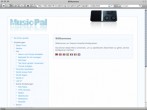 Zur Konfiguration des MusicPals über die Browser-Oberfläche gibt man einfach die entsprechende IP-Adresse in die Adresszeile des Browsers ein. Nach Klick auf „Change settings“ muss man sich als Administrator „admin“ mit dem Default-Passwort „admin“ authentifizieren. Dieses Passwort lässt sich später auch über die Browser-Oberfläche ändern („Administration > Passwort ändern“).
Zur Konfiguration des MusicPals über die Browser-Oberfläche gibt man einfach die entsprechende IP-Adresse in die Adresszeile des Browsers ein. Nach Klick auf „Change settings“ muss man sich als Administrator „admin“ mit dem Default-Passwort „admin“ authentifizieren. Dieses Passwort lässt sich später auch über die Browser-Oberfläche ändern („Administration > Passwort ändern“).
Die restlichen Einstellungen kann man nun entweder am Gerät direkt oder über die Browser-Oberfläche durchführen:
- Umstellung der Sprache auf „Deutsch“
- Update der Firmware von 1.30 auf 1.47 (Stand Juli 2008)
- Konfiguration einer festen IP Adresse (falls nicht schon geschehen)
- Konfiguration des WLAN-Netzwerks (falls nicht schon geschehen)
- Update der Uhrzeit über NTP und Einstellung der richtigen Zeitzone
Anschliessend steht einem ersten Test des Internet Radios nichts mehr im Wege.
Zum Anschluss des MusicPals an die Stereo-Anlage verwendet man den Line-Out Ausgang und ein Cinch-Kabel. Desweiteren muss unter „Sound > Ausgabe“ die Verwendung des Line-Out Ausgangs aktiviert sein. Damit wird auch der interne Lautsprecher deaktiviert. Zusätzlich kann man noch „Sound > Line-Out Boost“ aktivieren.
Damit zum Wecken ein Internet-Radio abgespielt wird, muss man mindestens einen Sender in die Liste der Favouriten aufnehmen. Der erste Eintrag in dieser Liste wird dann zum Wecken verwendet. Ist diese Liste leer, gibt es „nur“ ein Hahnenkrähen.
Zugriff auf die Musik-Sammlung
Das Zusammenspiel von Freecom MusicPal und der Buffalo Linkstation Live betrachte ich in einem zukünftigen Beitrag näher.
Links
- Freecom MusicPal – Benutzerhandbuch in Deutsch
- http://www.dlna.org/ – Webseite der DLNA Standardisierungsorganisation

Kommentare
Eine Antwort zu „Freecom MusicPal“
Endlich gefunden! Vielen Dank! Ich hab so lange danach gesucht und erst jetzt finde ich es. Knutsch! :*